Žadintuvo programą ne tik galima, bet ir būtina atsisiųsti ir įdiegti į kompiuterį ar nešiojamąjį kompiuterį – tai žymiai padidins jos efektyvumą.
Tinkle yra daug tokių programų. Labiausiai man patiko AlarmClock. Tai visiškai nemokamas žadintuvo priminimas, palaiko rusų kalbą ir turi daugybę kitų naudingų savybių(nemokamai atsisiųskite „AlarmClock“, galite sekti tiesioginę nuorodą straipsnio pabaigoje).
Įvykus tam tikram įvykiui, ši programa jums praneš muzika ar kitu jūsų pasirinktu signalu.
„AlarmClock“ gali paleisti melodiją, rodyti tekstinį pranešimą, paleisti bet kokį failą, perjungti kompiuterį ar nešiojamąjį kompiuterį į miego režimą, atsijungti, iš naujo paleisti kompiuterį / nešiojamąjį kompiuterį arba visiškai jį išjungti.
Pats žadintuvas turi keletą funkcijų. Jame yra kalendorius, kuriame galite matyti visus priminimus ir ne tik nurodyti laiką, kada jis prasidės, bet ir nustatyti laikmatį.
Taip pat programoje galite pakeisti išvaizda(biuro svetainėje yra 24 skinai). Jei norite, sureguliuokite skaidrumą ir įjunkite režimą „visų langų viršuje“ ir kt.
Programa prisitaiko prie sistemos laikrodžio, palaiko rusų kalbą ir yra visiškai nemokama.
Pagrindiniai žadintuvo programos privalumai
- Žadintuvas leidžia pritaikyti bet kokius skambėjimo tonus MP3 ir OGG formatu.
- Greitas laiko nustatymas, kada muzikos failas bus paleistas kompiuteryje.
- Sklandus garso padidėjimas – išmanusis žadintuvas jūsų kompiuteryje.
- Žadintuvas gali baigti seansą, išjungti arba iš naujo paleisti nešiojamąjį kompiuterį (kompiuterį), sumažinti langus, paleisti ekrano užsklandą, išjungti monitorių – visa tai konkrečiu jūsų nustatytu laiku.
- Nurodytu laiku paleiskite pasirinktas programas.
- Pasirinktą garso failą galima leisti be galo.
- Jis turi gražią sąsają ir yra visiškai nemokamas.
Kaip naudotis programos žadintuvu - Žadintuvas
Visų funkcijų neaprašysiu – sugalvosite patys, tik kaip nustatyti žadintuvą. Pirmiausia turite atsisiųsti ir įdiegti.
Programa veikia visose Windows versijose (Windows 7, Windows 8, XP, Vista). Paleidus atsiras langas, bet patarčiau jį uždaryti, programa neįsijungs.
Nustatymuose yra funkcija „paleisti iki minimumo“. Visi nustatymai kaip nuotraukoje.
![]()
Pasirinkę funkciją „pridėti signalą“, nustatykite ją. Pagrindiniai parametrai parodyti paveikslėlyje žemiau.
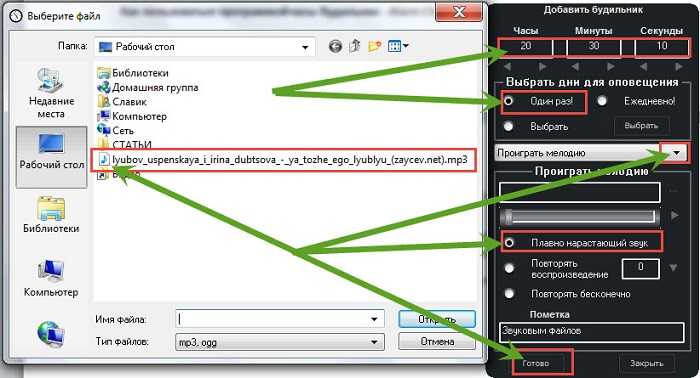
Tai viskas. Atkreipkite dėmesį į kasdien (tada įgalinkite paleisti su langais) arba tik vieną kartą.
Taip pat būtinai apsilankykite skiltyje „programos nustatymai“ ir pasirinkite jums tinkamiausias parinktis.
Kadangi ši programa yra rusų kalba, tai lengvai išsiaiškinsite. Jį galite atsisiųsti iš žemiau esančio bloko nuorodos.
Kūrėjo URL:
http://maxlim.org
Operacinė sistema:
XP, Windows 7, 8, 10
Sąsaja:
rusų
Kai kuriems žmonėms keltis ryte yra labai sunki užduotis... Gerai, kai niekur nereikia skubėti, bet jei bijai pavėluoti į darbą, o vaiką vis tiek reikia vesti į darželį ar mokyklą, tuomet žadintuvo nustatymas tau tikrai nebus perteklinis. Šiuo tikslu daugelis žmonių naudoja Mobilusis telefonas, kažkas yra laikrodis. Tačiau apsvarstykime kitą variantą – kaip kompiuteryje nustatyti žadintuvą.
Įjunkite žadintuvą kompiuteryje galima padaryti dviem būdais: naudojant standartines komunalines paslaugas ir programas, įdiegtas nešiojamajame kompiuteryje. Straipsnyje mes apsvarstysime abu.
„Windows“ užduočių planuoklis
Einame į meniu „Pradėti“ ir įrašome paieškos juostoje "Darbų planuotojas"... Suradę programą, spustelėkite ją. Taip pat galite atidaryti užduočių planuoklį taip: "Pradėti" - "Valdymo skydas" – „Administravimas“ – „Užduočių planuoklis“.
Atsidaro užduočių planuoklis, kuriame spustelėjame "Sukurti paprasta užduotis» .
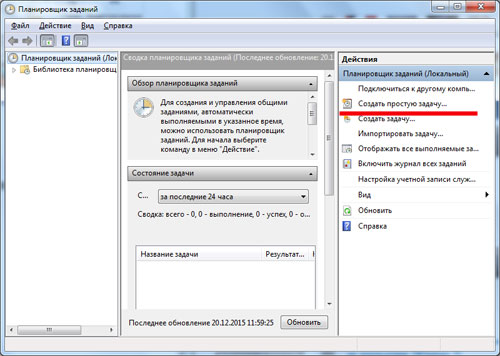
Kadangi kuriame žadintuvą, eilutėje „Vardas“ rašome „Žadintuvas“. Aprašyme galite rašyti bet ką. Spustelėkite „Kitas“.
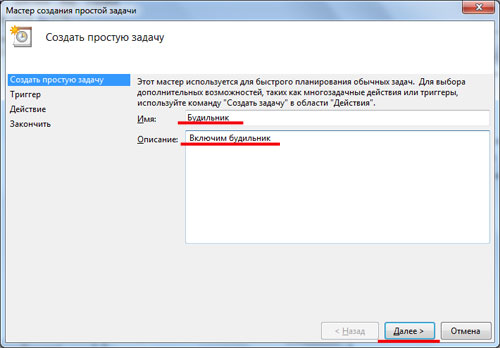
Dabar reikia nurodyti žadintuvo režimą nustatant žymeklį. Spustelėkite „Kitas“.
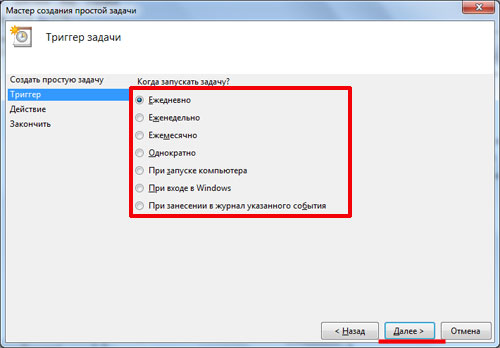
Dabar nustatome žadintuvo laiką: nuo kurios dienos pradėti, kuriuo metu skambėti. Spustelėkite „Kitas“.
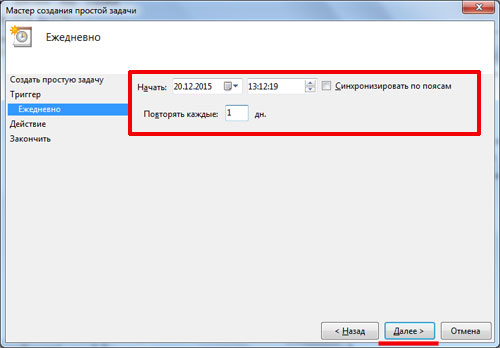
Uždedame žymeklį priešais veiksmą „Paleisti programą“... Spustelėkite „Kitas“.
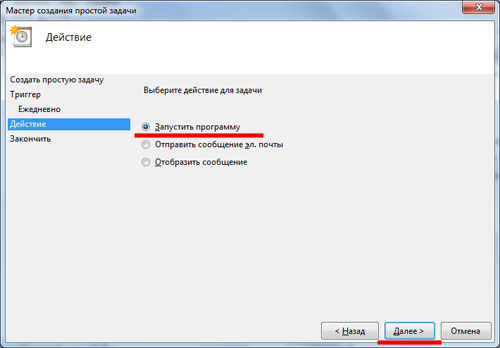
Spustelėkite mygtuką „Naršyti“ ir pasirinkite failą, po kuriuo atsistosime – tai gali būti muzika ar vaizdo įrašas. Spustelėkite „Kitas“.
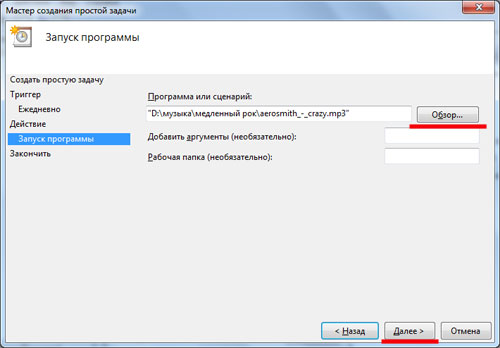
Kitame lange peržiūrime visus sukonfigūruotus parametrus ir pažymime varnelę „Atidaryti ypatybių langą“... Spaudžiame "Baigti".
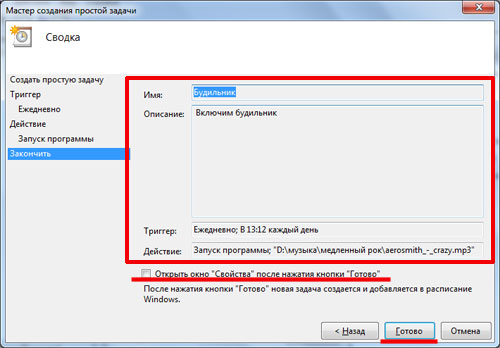
Kiekviename skirtuke ypatybių lange galite peržiūrėti nustatymus ir juos keisti. Eikite į skirtuką „Sąlygos“ ir pažymėkite varnelę "Pažadinkite kompiuterį, kad atliktumėte užduotį"... Spustelėkite „Gerai“.
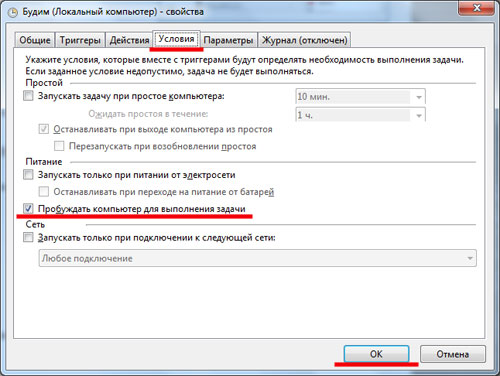
Reikėtų pažymėti, kad nuskambėjus pirmam signalui, jis pasirodo skirtuke „Aktyvios užduotys“(galite jį išplėsti naudodami mažą trikampį dešinėje) bendrame užduočių sąraše.
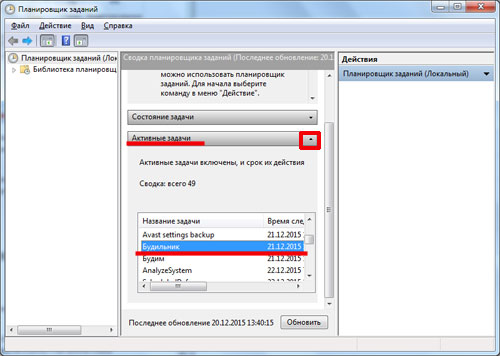
Dešiniuoju pelės mygtuku du kartus spustelėkite užduotį „Aliarmas“ ir pereikite prie aliarmo savybių peržiūros. Čia, dešinėje rodomame meniu, galite „Išjungti“ arba „Ištrinti“ signalą. Spustelėję skirtuką "Ypatybės" galite pakeisti signalizacijos nustatymus.
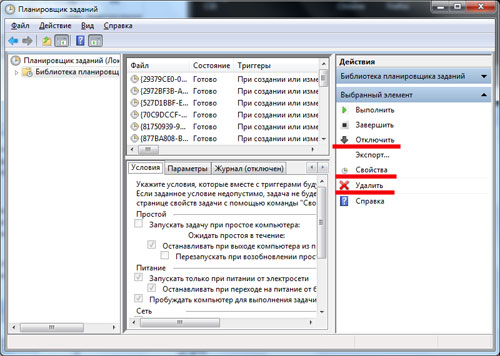
Dabar, kad signalizacija veiktų, reikia palikti kompiuterį „miego“ arba „užmigdymo“ režimu, bet jo neišjungti. Patikrinkite, ar tokiu atveju žadintuvas veiks, ir pažadinkite kompiuterį iš miego režimo. Jei viskas pavyko, drąsiai įdiekite jį ryte ir įsitikinkite, kad jis veiks.
Norėdami nustatyti norimą nešiojamojo kompiuterio režimą, eikite į "Pradėti" - "Kontrolės skydelis" – "Maitinimo šaltinis"... Priešingai savo darbo planui, spustelėkite nuorodą „Energijos vartojimo plano nustatymas“.
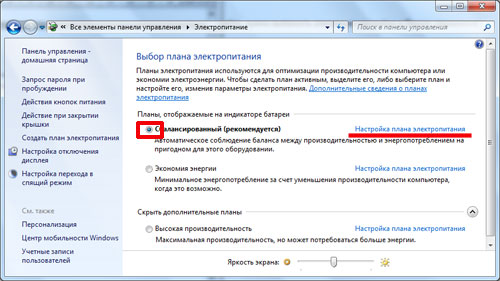
Dabar pasirenkame, kada kompiuteris užmigs. Išsaugome pakeitimus.
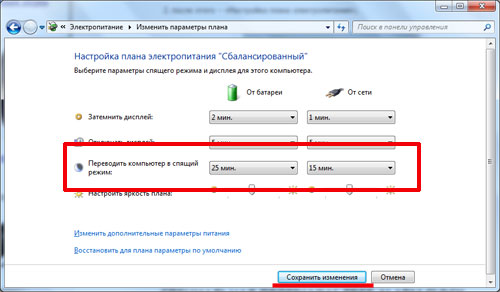
Nemokama programa žadintuvas
Nemokama žadintuvo programa () leidžia nustatyti žadintuvą, jį galite atsisiųsti nemokamai ir ji skirta Operacinė sistema Windows.
Programą paleidžiame įdiegę kompiuteryje. Viršuje esantys mygtukai leidžia pridėti aliarmą, ištrinti, keisti parametrus arba klonuoti esamą signalizaciją su visais sukonfigūruotais parametrais.
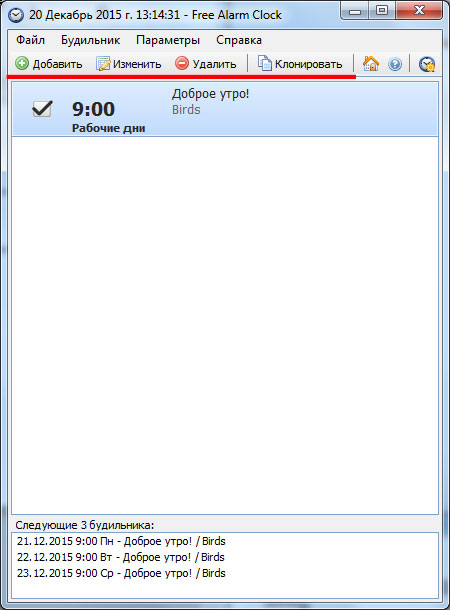
Spustelėkite „Pridėti“. Kitame lange nustatykite žadintuvo laiką, dienas, parašykite užrašą, kuris suveikus bus rodomas ekrane. Spustelėję mygtuką „Naršyti“, galite pasirinkti failą, kuris bus paleistas. Tada prieš reikiamus parametrus uždedame varnelę. Reikėtų pažymėti, kad žadintuvo garsumo pakeitimas programoje jokiu būdu nekeičia sistemos garsumo. Spustelėkite „Gerai“.
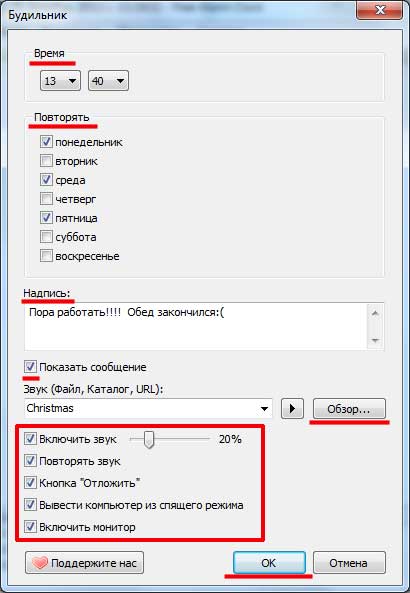
Sukonfigūruotas signalas pasirodo sąraše.
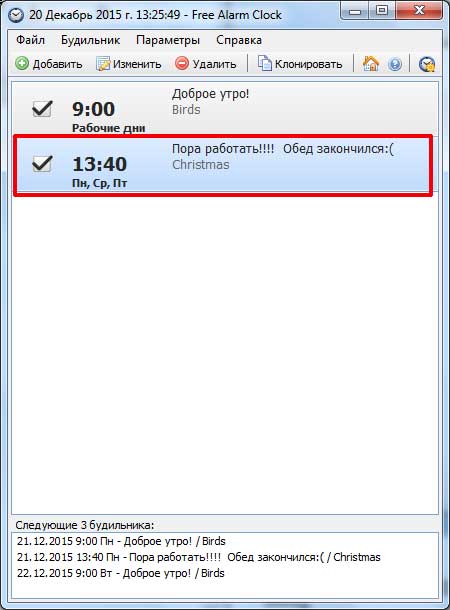
Skirtuke „Parinktys“ galite atlikti kai kuriuos nustatymus: nustatyti žadintuvo atidėjimo laiką, atkūrimo trukmę arba žadintuvo rodymą per veikiančius langus.

Tai viskas, vos porą paspaudimų nustatėte žadintuvą.
Pasirinkite vieną iš būdų ir įjunkite žadintuvą savo kompiuteryje. Dabar galite būti tikri, kad net jei jūsų telefonas išsikrauna ir tiesiog nėra laikrodžio, sandėlyje vis tiek turite dar vieną įrenginį, kuris ryte neleis permiegoti!
Kodėl žmogui reikalingas žadintuvas? Teisingai, kad nepermiegotumėte ar nepraleistumėte svarbaus įvykio (vaistų vartojimo, apsilankymo pas gydytoją ir pan.). Bet ką daryti, jei telefonas sugedęs, o seno sovietinio laikrodžio, rėkiančio ryte, nėra namuose?
Belieka įdiegti programą kompiuteryje arba naudoti standartinį „Windows“ planuoklį.
Žemiau yra keletas populiarios programos tai padės jums visada ir visur būti laiku:
- Nemokamas žadintuvas;
- Pažadink mane;
- Alarm Master Plus;
- Atominis žadintuvas.
Standartinis žadintuvas OS Windows
Tačiau pirmiausia norėčiau prisiminti seną gerą „Windows“ užduočių planavimo priemonę, kuri puikiai susidoroja su kompiuterio žadintuvo vaidmeniu. Ją nustatyti gana paprasta, tačiau nežinantis žmogus gali susipainioti parametruose, tad pradėkime.
Norėdami pradėti, atidarykite „Pradėti“ ir paieškos stulpelyje įveskite frazę „planuotojas ...“.
Atidarome šią programą.
Kad nepasiklystumėte sąsajoje ir nustatymų gausoje, iškart spustelėkite „sukurti paprastą užduotį“ ir pirmyn. Tuo pačiu metu silpnuose kompiuteriuose sistema gali pradėti lėtėti, tačiau po 5-7 sekundžių viskas grįš į normalią būseną.
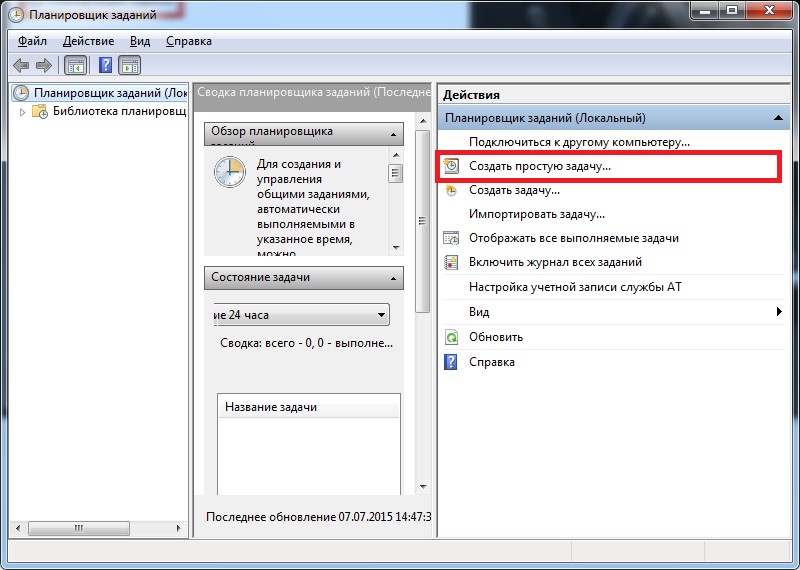
Laukelyje „vardas“ įrašome frazę „žadintuvas“ (pavyzdžiui), nors tiks ir „apsilankymas pas odontologą“ arba „nepamiršk laistyti sodo“. Apraše gali būti nurodyta, ką daryti, nors tai nėra būtina. Spustelėkite toliau.
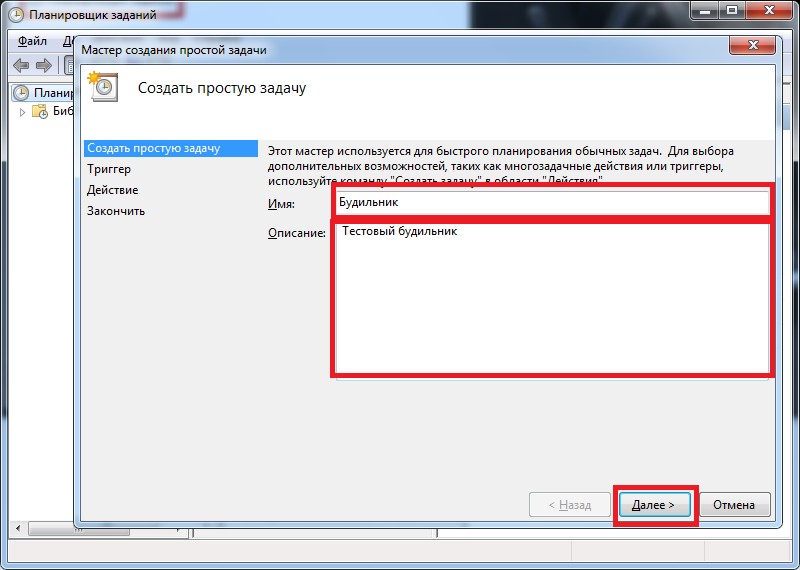
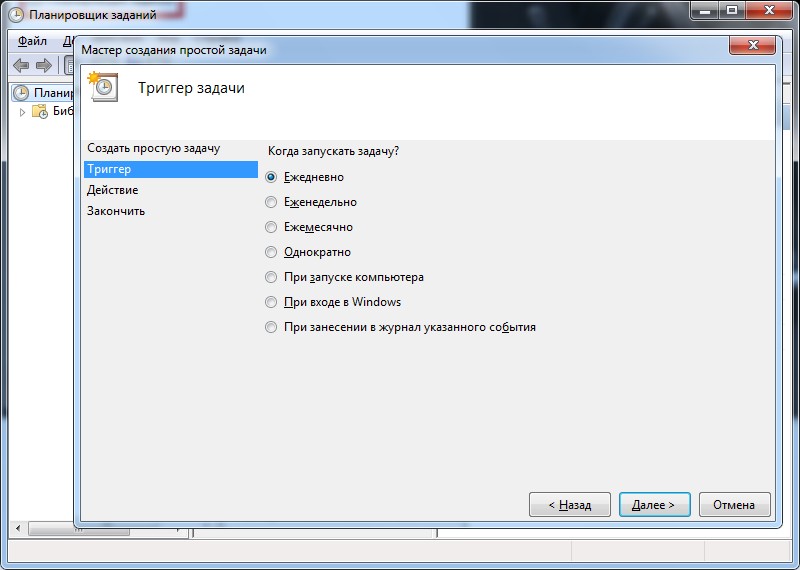
Sistema siūlo nustatyti įvykio dažnumą. Beje, „žadintuvą“ galima sukonfigūruoti taip, kad iškviestų sistemingą skambutį arba nustatytumėte vieną trigerį. Padedame žymeklį į reikiamą vietą ir judame toliau.
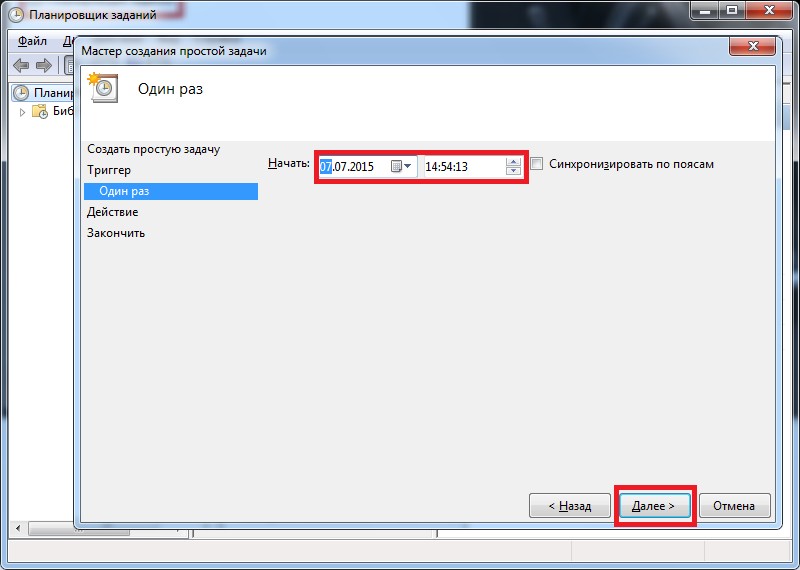
Privalote nurodyti tikslus laikas ir aktyvavimo data. Užregistruojame parametrus, spaudžiame "Kitas".
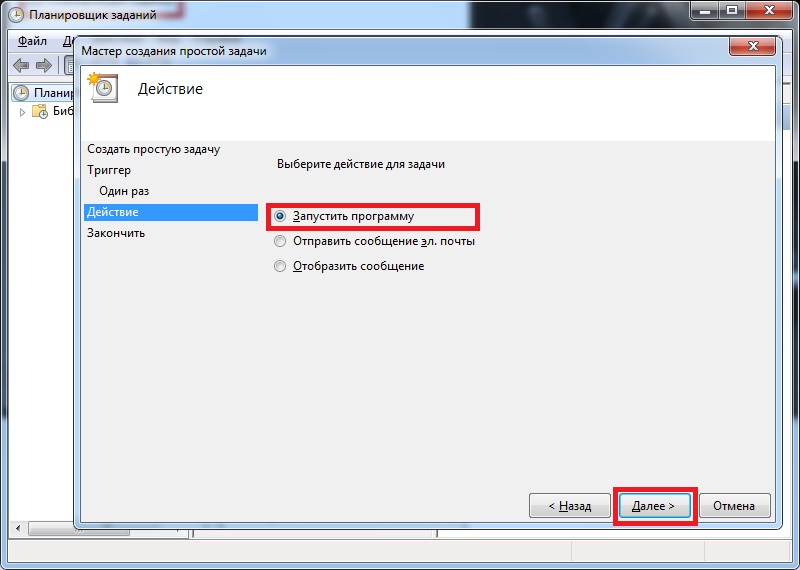
Kadangi nustatome žadintuvą, prieš „pradėti ...“ dedame žymeklį.
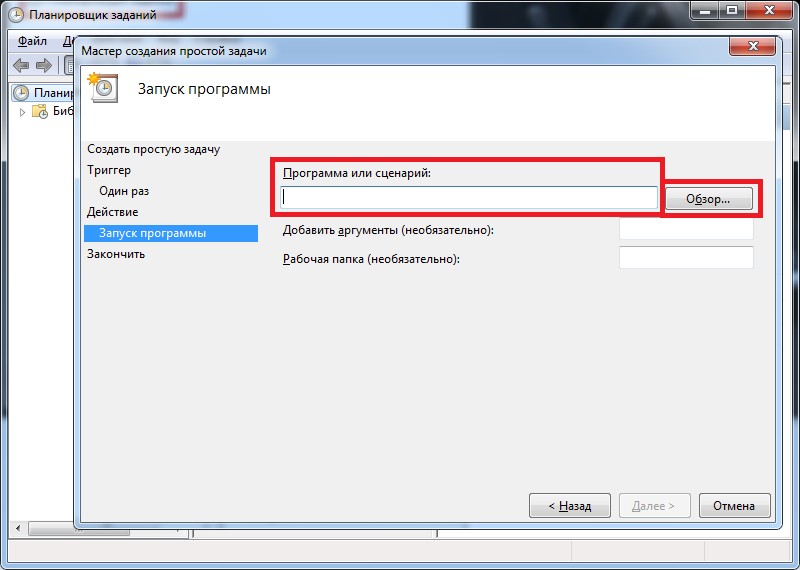
Būtina pasirinkti programą. Mūsų atveju tai reiškia, kad reikia pasirinkti failą su muzika ar kokiu nors garsiu garso signalu. Spustelėkite „peržiūra“ ir ieškokite tinkamo takelio.
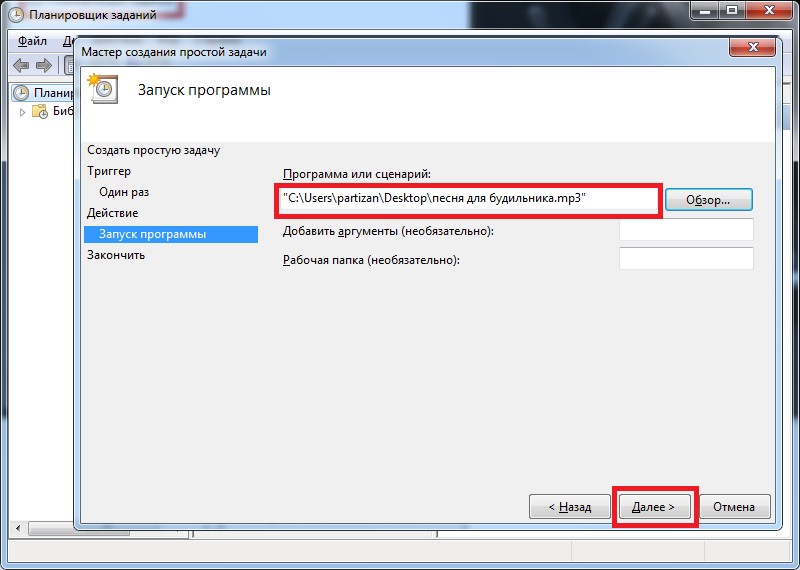
Beje, bandomoji žadintuvo daina yra darbalaukyje, tačiau galite pasirinkti bet kurį takelį iš bet kurios kompiuterio vietos. Tada dar kartą spustelėkite „Kitas“.
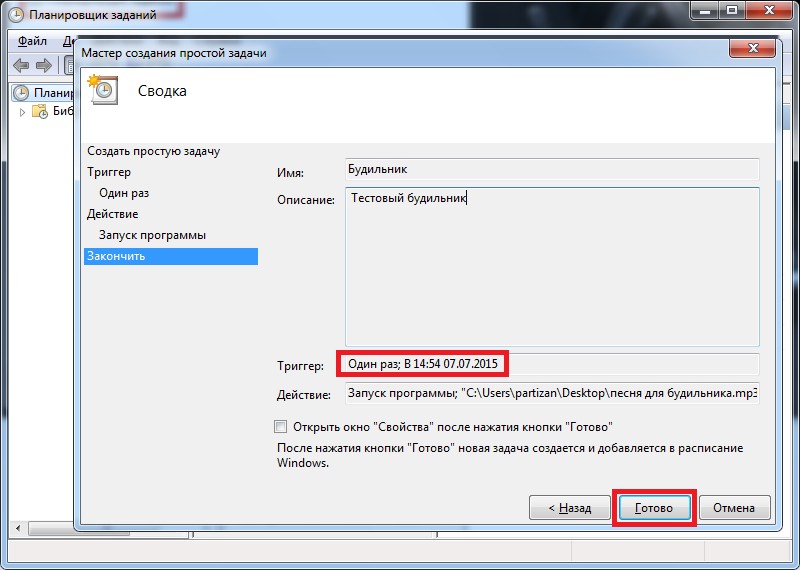
Dabar viskas paruošta. Belieka tik laukti nustatyto laiko. Procesas prasidės automatiškai. Tik neišjunkite kompiuterio, nes paslauga neveiks.
Jei nenorite nuolat sukti nustatymų arba manote, kad žadintuvą bus lengviau atsisiųsti į savo kompiuterį, naudokite toliau pateikto sąrašo parinktis.
Nemokamas žadintuvas
Paprasta programa, su kuria galite nustatyti ir konfigūruoti bet kokios konfigūracijos signalus, tiek vienkartinius, tiek periodinius. Taip pat galima reguliuoti paleidimo sąlygas (pvz., automatinis išsijungimas savaitgaliais).
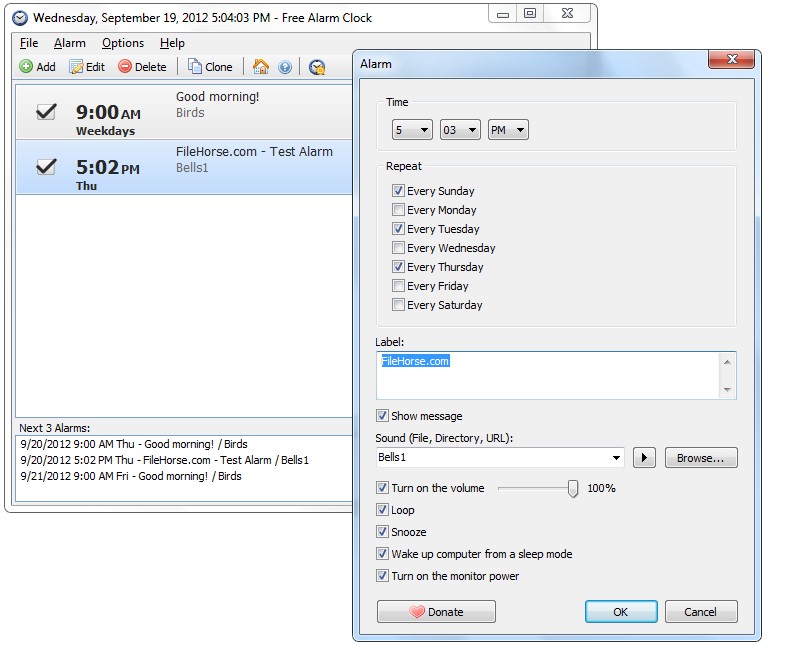
Kiekvienas žadintuvas yra su parašu, simbolizuojančiu konkretų įvykį (žmonos susitikimą iš traukinio, vaistų išgėrimą). Vartotojas gali naudoti tiek integruotą garso signalų rinkinį, tiek savo MP3 failus, saugomus kompiuteryje.
Nemokamas žadintuvas – žadintuvas prie kompiuterio, kai kompiuteris įjungtas. Jis gali pažadinti mašiną iš miego režimo arba iš žiemos miego. Iš nustatymų yra funkcija padidinti garsumą iki reikiamo lygio.
Deja, programos sąsaja yra angliška, tačiau patogiam darbui užteks net ir minimalių kalbos žinių.
Pažadink mane
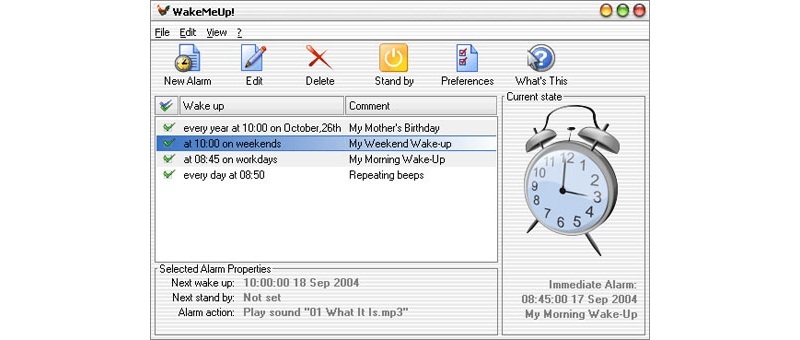
Puikus žadintuvas su tvarkaraščio ir priminimo funkcijomis. Ji sugeba jus pažadinti švelniai ir neįkyriai, neįjungdama signalo iki galo, o didindama jį palaipsniui.
Priminimo režimu programinė įranga leis muziką kas valandą arba dažniau, priklausomai nuo nustatymų. „Wakemeup“ sistema nepriklauso nuo standartinio „Windows“ planuotojo, todėl jai nėra jokių apribojimų.
Pastaba! Galimi 9 skirtingi pranešimų dažnio režimai, tarp kurių galite pasirinkti optimaliausią. Tokiu atveju programinė įranga net nereikalauja vartotojo autentifikavimo, o tai įvyksta po perkrovimo.
Kalbant apie garso takelis... Galite nustatyti savo dainą, vieną iš siūlomų žadintuvo garsų arba naudoti vieną iš 30 radijo stočių, pateikiamų kartu su programa.
Jei dėl kokių nors priežasčių interneto ryšys nutrūksta, „Wakemeup“ paleis atsarginį garsą.
Geras dalykas yra laikmatis. Sukonfigūruokite, kad kompiuteris užmigdytų arba išjungtų. Programa taip pat puikiai susidoroja su programų ir paslaugų išjungimu, jei jų nebereikia.
Komplekte su žadintuvu yra 5 apvalkalai, skirti pritaikyti sąsają, tačiau juos taip pat galite atsisiųsti iš interneto. Sąsaja palaiko rusų ir dar 11 kalbų.
Beje, Wakemeup yra mokama programa, tačiau galimas 15 dienų bandomasis laikotarpis.
